Android模拟器是现代数字领域的重要组成部分,对开发者或任何对技术感兴趣的人都很有帮助。这些模拟器对用户来说可以起到很大的帮助,无论用户是想在最终上线之前在 PC 上测试 Android 应用或游戏,还是开发,或者将它们用于可能需要在 Android 系统内开发的应用和游戏的个人项目。
充分利用 Android 模拟器的另一种有效方法是将其安装在虚拟服务器上,也可以提高性能和做到防止本地资源过载。
本期小编将指导大家如何在VPS服务器上安装Android 模拟器,小编将会介绍使用VPS进行模拟的好处,像VPS具有的可扩展性和对性能的有效控制,再接着我们将通过讨论要求以及一些预先设置和准备工作(例如选择VPS服务商来托管您的设置)来介绍其中一些细节。
之后指导大家如何在VPS上安装一些流行的 Android 模拟器,BlueStacks 和 NoxPlayer。如果你是使用VPS 和模拟器的新手,只需要跟着每个步骤进行,也可以轻松实现。
阅读完本文后您会拥有一个功能齐全的 Android 模拟器,能够在您的 VPS 上执行从应用测试到游戏等各种任务。无论您是寻求在不同平台上测试应用的开发人员,还是渴望卓越性能和更大游戏屏幕的游戏玩家,阅读这篇文章一定会帮助到您,让我们一起深入来了解吧!
为什么要使用Android模拟器?

随着移动应用程序在数字世界中的地位日益提高,对在多个平台上测试、运行和使用移动应用程序的强大且适应性强的工具的需求也日益增加。
Android 模拟器是一个重要的工具,它允许用户在非 Android 系统(如 PC 或 Mac)上模拟 Android 设备。这就像在 PC 或 Mac 上拥有移动设备一样,让您的数字体验更加舒适和愉快。
通过使用 Android 模拟器,开发人员、游戏玩家和技术爱好者可以显著提高他们的工作效率和乐趣。
使用 Android 模拟器的一大优势是它与当前的虚拟化技术趋势兼容。这一趋势正在改变我们与软件和硬件的交互方式,为各种计算需求提供更灵活、更高效的解决方案。
虚拟化技术趋势的绝佳应对方案

在当今的计算环境中,虚拟化是实现资源效率和促进计算场景的基石。一个很好的例子是 Android 模拟器,它使模拟 Android 成为可能。它的紧密集成允许跨多个平台(甚至在 VPS 上)进行所有硬件推测。
使用 Android 模拟器 VPS,用户可以操作 Android 应用程序,同时利用服务器的强大性能和专用资源。此设置对于需要多个 Android 应用程序实例而不依赖物理设备的开发人员和测试人员尤其有利。
虚拟化技术为运行 Android 模拟器 VPS 提供了一种动态且可扩展的方法。VPS 可以创建隔离环境,复制物理 Android 设备的功能,从而促进无缝开发和测试。这种策略不仅具有成本效益,而且还提高了运行 Android 应用程序的效率。
此外,在 VPS 上部署 Android 模拟器可以增强硬件资源配置,让您更轻松地管理和高效部署多个虚拟 Android 设备。
将 Android 模拟器与 VPS 基础设施集成在一起,可以结合两种技术的优势:虚拟专用服务器的稳定性和 Android 应用程序的多功能性。这种设置对游戏开发者和应用测试人员特别有利,因为它提供了顺畅的工作流程和可靠的测试环境。
利用 Android VPS 的功能可以同时运行多个应用程序和实例,提高生产力并确保全面的应用程序测试。
在VPS上安装安卓模拟器玩游戏能带来什么新体验?
在 VPS 上安装 Android 模拟器可让您以独特的视角在自己的服务器上玩游戏,所以为什么不尝试一下呢?这种安排使用户能够在更可靠、更强大的平台上享受他们最喜欢的游戏。
随着 Android VPS 功能越来越强大,游戏玩家可以获得比传统互联网游戏更高的性能,这实际上有助于减少延迟和整体改善图形,从而带来更身临其境的体验。借助 VPS Android 模拟器的灵活性,您可以同时运行多个 Android 模拟器,并同时轻松管理不同的游戏/帐户。使用 Android VPS 游戏的主要好处之一是物理设备的限制已经得到加强。
配备顶级硬件(如 NVMe SSD 存储和大容量 RAM)的 VPS 可以提供充足的电力,让您获得完美的游戏体验。此外,由于 Android VPS 资源是为您专用的,因此我们不再会遇到物理 Android 设备过热或电池电量不足等问题。
VPS Android 模拟器软件为游戏提供了安全且独立的环境。此设置允许您安装和测试各种模拟器软件,而不会损害主设备的安全性。凭借 Android VPS 上的完全根权限和管理访问权限,您可以完全控制您的游戏环境。此控制使您能够自定义设置并优化性能以满足您的偏好。
总体而言,使用 Android VPS 服务器游戏可提供卓越的体验。它将虚拟化的强大功能与玩 Android 游戏应用程序的灵活性融为一体,所有这些都在安全且受保护的环境中完成。
在VPS上使用 Android 模拟器的好处
如果您在 VPS 上使用 Android 模拟器,则有多种好处,可以让您在运行 Android 应用和游戏时获得流畅的体验。其中最大的好处是 VPS 提供的更好的性能和可扩展性。Android VPS 不仅限于本地机器上可用的资源,因此您可以使用更多的 CPU 和 RAM(存储),这将使您能够正确运行 Android 模拟器软件而不会造成损害。
这使得人们能够享受更快的加载时间和更少的延迟,这是一件好事,特别是在 Android 上玩游戏或使用耗资源应用程序时。
另一个显著的优势是使用 Android 模拟器 VPS 进行开发和测试可以节省成本。通过使用 VPS,开发人员可以免除维护不同物理设备的成本。
另一方面,他们可以利用高端 VPS 启动多个 Android 模拟器,同时在各种 Android 版本和设备设置上测试他们的应用。这可以节省时间和金钱,并简化测试过程,因为您可以在计划发布之前检测出问题所在。
其次,在 VPS 上使用 Android 模拟器时,虚拟机隔离和安全性得到增强。VPS 的操作环境是隔离的,因此可以在不影响主操作系统的情况下试用应用程序。这确保了 Android 应用程序是隔离的:这些容器中的任何安全漏洞或错误都不会影响核心系统。
此外,Android VPS 通过托管服务提供商提供的保护具有固有的安全优势,为开发和测试操作提供了另一层安全性。总之,Android 模拟器 VPS 是一种强大且可扩展的解决方案,可从任何具有安全访问权限的位置运行 Android 模拟器,这使其适合开发人员和游戏玩家。
增强的性能和可扩展性

使用 VPS 运行 Android 模拟器时,性能和可扩展性是两个可以立即提升的方面。与物理设备不同,VPS 只需几分钟即可通过添加 CPU、RAM 和存储等额外资源进行升级。这种灵活性可确保 Android 模拟器顺利运行,即使运行要求更高的应用程序也是如此。开发人员可以快速自定义所需的资源,从而提供一种管理故障转移资源和优化性能的有效方法。
此外,VPS 的增强可扩展性使其能够执行要求严格的测试,而不会遇到典型的延迟或服务器性能问题。此功能对于开发资源密集型应用程序至关重要,因为它可确保在整个测试阶段保持一致和可靠的性能。通过利用 VPS,开发人员可以保持高水平的效率和生产力,确保他们的应用程序在部署前满足最高标准。
经济高效的开发和测试方案
部署高质量的 Android 模拟器可以让开发人员节省大量开支,否则他们将需要购买昂贵的智能手机来进行以开发为中心的活动,例如创建新应用程序或在各种现实场景中测试应用程序行为。
通过利用模拟器,可以释放原本被绑定在多个物理设备上的资源,从而以更低的价格提供可扩展的实例,以进行广泛的测试和开发。这种方法通过将大部分硬件管理外包给 VPS 提供商,可以减少初始投资并降低相关的支持成本。
使用适用于 Android 仿真的 VPS,开发人员可以最大限度地减少开销并将资金重新分配到项目中最关键的部分。选择 VPS 而不是一组物理设备(这些物理设备很快就会过时并需要频繁升级)是一种更可持续且经济的解决方案。
VPS 托管模拟器为开发人员提供了灵活性,使他们能够根据项目需求快速扩展测试环境,从而消除了与物理硬件相关的大量初始费用和持续维护。这种财务效率对于预算有限的初创公司和小型开发团队来说至关重要。
增强安全性和隔离性
使用 VPS 运行 Android 模拟器可增强安全性和隔离性,是注重数据保护的开发人员和测试人员的绝佳选择。VPS 环境以安全性为首要任务,提供专用资源和隔离实例,保护您的数据和应用程序免受潜在威胁。
这种分离使得实例以单例模式运行。它将独立工作并包含这个小容器,而不允许其他实例访问,从而降低了不安全的可能性。
此外,Android VPS 提供商通常拥有强大的安全措施,例如防火墙,以保护您托管的网站免受窥探,以及任何定期更新或监控,这有助于他们发现许多潜在的漏洞。这一额外的安全层有助于保护您的开发和测试环境,同时保持所有敏感数据的私密性。利用 Android VPS 模拟器可以提供安全、稳定和隔离的环境,这对于维护应用程序的完整性和安全性至关重要。
在萤光云上的 Windows VPS上安装NoxPlayer
NoxPlayer 是一款流行的基于 Windows 的 Android 模拟器,可以在 Windows PC 上玩不同的 Android 应用和游戏。
它可以高效地利用VPS资源,如果您想在服务器上模拟 Android 环境,那么它就非常适合。萤光云是安装NoxPlayer的最佳VPS服务商之一,提供强大的性能、可扩展性和对运行 NoxPlayer 和 BlueStacks 等 Android 模拟器的可靠支持。
在深入了解详细步骤之前,请确保您的萤光云Windows VPS 满足运行 NoxPlayer 的基本系统要求。这包括拥有足够的 RAM 和 CPU 能力来处理模拟器的操作。萤光云的灵活计划和高性能硬件使其成为运行 NoxPlayer 等资源密集型应用程序的理想平台。
萤光云上的 Android 模拟器 VPS 可以高效处理 Android 应用程序,确保流畅可靠的性能。为了获得最佳性能和最安全的体验,您需要在 Windows VPS 上及时更新软件更新和安全补丁。
现在安装先决条件并开始安装。这包括选择自定义安装选项并配置模拟器设置,确保能有效运行。此过程可确保您的 Android 模拟器 VPS 设置适合您的特定需求,从而最大限度地提高性能。
以下步骤将指导您在萤光云的 Windows VPS 上安装和配置 NoxPlayer,使您能够高效运行 Android 应用程序。通过利用萤光云强大的基础架构,您可以创建一个强大的 Android VPS 环境,能够处理各种 Android 模拟器,包括 NoxPlayer 和 BlueStacks。
在初始设置界面选择自定义
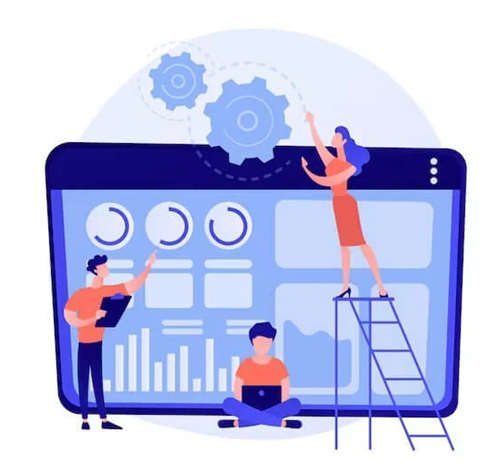
在 Windows VPS 上安装 NoxPlayer 时,第一步是在初始设置界面中选择自定义选项。此选项允许您根据特定需求配置安装设置。对于想要优化 NoxPlayer运行的用户来说,选择自定义安装尤为重要,以确保 Android 模拟器在 VPS 上顺利运行。通过选择自定义,您可以控制安装过程的各个方面,包括安装目录和 VPS 环境可能需要的其他设置。
选择自定义安装允许您定制 NoxPlayer 的设置,以更好地适应 VPS 的特定资源和限制。例如,您可以避免安装不必要的组件,这些组件可能没用或可能影响VPS的性能。此外,此方法提供了指定首选安装路径的灵活性,如果您在 VPS 上仔细管理存储分配,这将特别有用。总体而言,选择自定义选项可确保为您的特定 VPS 设置最高效、最有效地配置 NoxPlayer。
选择自定义后选择安装
选择自定义选项后,下一步是通过选择安装按钮继续安装。此操作将启动虚拟专用服务器上的 NoxPlayer 设置过程。为了正确安装 NoxPlayer,必须注意屏幕上显示的所有说明。根据您的 VPS 规格,安装可能需要几分钟。在此阶段,安装程序将复制必要的文件并配置 Android 模拟器运行,确保与您的VPS设置兼容。
安装完成后关闭软件
安装完成后,在继续进行进一步配置之前,务必关闭 NoxPlayer。此步骤可确保所有安装过程均已完成、没有后台任务正在运行,并且安装期间创建的任何临时文件都已清除。这是避免后续配置步骤中发生冲突或错误的关键做法。
在此阶段关闭 Android 模拟器不仅仅是一个步骤;这是一种可以防止潜在问题并有助于提高模拟器整体稳定性和性能的做法。它允许系统刷新并应用安装过程中所做的任何更新或更改,从而在您继续在 VPS 上配置和使用 NoxPlayer 时提供更流畅的体验。
在屏幕上打开多驱动器
在 Windows VPS 上配置 NoxPlayer 的下一步是打开多驱动器功能。它允许您在计算机上安装多个 NoxPlayer 实例,并同时打开和运行所有这些不同的虚拟设备以进行测试!多驱动器从 NoxPlayer 开始菜单打开。此界面将使您能够添加新实例、配置设置并优化 Android 模拟器以在没有 GPU 的情况下运行。
在多驱动器界面中,您可以看到添加新实例、管理现有实例以及调整各种设置以确保最佳性能的选项。对于需要同时使用多个 Android 环境的开发人员和测试人员来说,此功能非常有用。
选择设置的图标按钮
在 NoxPlayer 的多驱动器界面中,您将找到一个标有“设置”的图标按钮。此按钮对于配置 Android 模拟器以在您的 VPS 上高效运行至关重要。当您选择此按钮时,它会打开一系列配置选项。这些选项包括调整 CPU 和 RAM 分配、设置屏幕分辨率以及优化性能。
正确配置这些设置至关重要,尤其是在虚拟专用服务器上,因为它可以确保 NoxPlayer 平稳高效地运行。通过微调这些选项,您可以显著提高模拟器的性能,从而带来更好、更灵敏的用户体验。
配置NoxPlayer
按照以下步骤配置NoxPlayer,您将拥有一个针对您的 VPS 进行了优化且运行顺畅高效的 NoxPlayer。
CPU 和 RAM 分配:打开 NoxPlayer 并导航到设置菜单。为模拟器分配足够的 CPU 核心和 RAM。此设置可确保 NoxPlayer 获得流畅运行 Android 应用所需的 CPU 周期和内存。更多的 CPU 核心,当然还有更多的 RAM 可以大大提高性能,尤其是在非常小的 VPS 上。
调整分辨率和帧速率:自定义分辨率和帧速率设置以满足您的 VPS 功能。降低这些设置可以提高 Android 模拟器的性能。导航到 NoxPlayer 中的“高级”设置选项卡,并设置适合您的 VPS 规格的较低分辨率和帧速率。此步骤对于确保平稳运行而不会使系统过载至关重要。
在Windows VPS上完成 NoxPlayer 安装
配置完必要的设置后,最后一步是在 Windows VPS 上完成 NoxPlayer 的安装。这涉及保存您所做的所有配置更改,以确保模拟器在没有GPU的情况下顺利运行。保存这些设置后,重新启动 NoxPlayer。此重新启动允许模拟器应用新配置并优化其性能,以适应Android VPS 环境。
重新启动后,NoxPlayer 应该已针对您的 VPS 设置进行了全面优化。然后,您可以继续无缝安装和运行 Android 应用程序,而不会出现任何问题。此设置允许您利用 VPS 的强大功能和灵活性,确保无需 GPU 即可获得流畅高效的虚拟化体验。享受在此优化环境中使用 NoxPlayer 的好处,它为各种 Android 应用程序提供了一个强大的平台。
在Windows VPS 上安装 Bluestacks
在Windows VPS 上设置 BlueStacks 非常简单,可以在虚拟服务器上无缝运行 Android 应用。虽然 BlueStacks VPS 通常受益于GPU加速,但它仍然可以在没有专用 GPU 的 VPS 上有效安装和使用。此设置适用于开发人员以及需要在计算机上测试 Android 应用的任何人。
确保您运行的是 64 位版本的 Windows,并且至少具有安装 BlueStack 应用程序所需的最低配置,这要求在开始处理 BlueStacks VPS 应用程序之前,您的 Windows VPS 上至少有 4GB 以上的 RAM 和 5GB 以上的磁盘空间。但是,需要在您的 VPS BIOS 设置中打开虚拟化,这也相对简单,可以通过提供商的控制面板进行设置。
在 Windows VPS 上安装 BlueStacks 的分步指南:
下载并启动安装程序:从官方来源下载 BlueStacks 安装程序并开始安装。安装界面直观,提供分步指导,例如接受软件许可条款和选择所需的安装目录。
自动配置:BlueStacks VPS 自动配置必要的设置,以便在VPS 上获得最佳性能,包括调整内存分配和 CPU 使用率。
初始设置:安装完成后,BlueStacks VPS 将启动初始设置,您可以在其中链接您的 Google 帐户以访问 Google Play 商店并将 Android 应用程序直接下载到您的 VPS Android 模拟器。
BlueStacks应用的安装界面
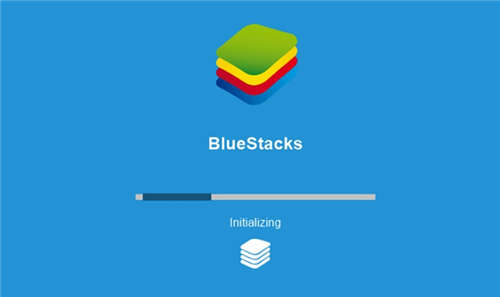
BlueStacks 安装屏幕简单易用,因此即使非技术极客也可以轻松安装。启动时,安装程序会显示一个欢迎屏幕,宣传 BlueStacks VPS 作为在 VPS 上运行的 Android 模拟器的优势。
该界面提供了安装过程的分步指导,例如同意软件许可条款和选择所需的安装目录。在安装过程中,BlueStacks VPS 会自动配置必要的设置,以确保您的 VPS 获得最佳性能。
这包括调整内存分配和 CPU 使用率,安装界面还提供进度的可视化指示器,确保您了解每个步骤。安装完成后,BlueStacks VPS 将启动初始设置,您可以在其中链接您的 Google 帐户以访问 Google Play 商店并将 Android 应用程序直接下载到您的 VPS Android 模拟器。
总体而言,BlueStacks 的安装界面让您可以轻松地在 VPS 上安装和运行 Android 应用。按照指导步骤,您可以快速设置一个功能齐全的 Android 模拟器 VPS 环境,从而高效地运行和测试 Android 应用。此设置对于需要可靠解决方案在虚拟服务器上运行 Android 模拟器的开发人员和用户特别有益。
总而言之,使用 NoxPlayer 和 BlueStacks VPS 等 Android 模拟器有许多显著的优势,例如性能可扩展性,这将使引擎降低每个请求的响应时间或灵活性。如果您继续按照本指南并按照我在此处描述的步骤进行设置,那么可以 100% 保证跨平台模拟器(Android 启动器)将以运行 Android 应用程序/游戏等的方式在 VPS 上完美运行。
Android 模拟器集成的虚拟化技术为开发人员、测试人员和游戏玩家带来了巨大的变化,通过提供坚实的平台为他们在 Android 相关活动上提供了机会。
常见问题和疑难解答
在 VPS 中运行 Android 模拟器是可行的,但存在诸多困难,会影响性能和可用性。了解这些问题以及如何解决这些问题可以显著改善您的体验。用户几乎每天都会遇到一个问题,即性能瓶颈导致模拟器运行缓慢且无响应。
其他常见问题包括某些 Android 应用仅部分兼容此基于 VPS 的模拟器设置。要解决这些问题,请遵循特定步骤并采用最佳实践来提高 VPS 上模拟器的性能。
性能瓶颈可以通过更改提供给 VPS 的资源或调整模拟器设置来解决。不兼容通常意味着您必须确保模拟器和 VPS 环境符合您尝试运行的任何应用程序的规格。通过系统地解决这些常见问题,您可以充分利用 VPS 上的 Android 模拟器来顺畅高效地运行应用程序。
因此,在本节的以下部分中,我们将讨论解决这些问题的具体故障排除方法。讨论性能瓶颈以及您可以采用哪些策略来处理它们(这些通常是在 VPS 中使用 Android 模拟器时的一个大障碍)。我们还将讨论兼容性问题的解决方案,以便您的 Android 应用程序在您的 VPS 环境中顺利运行。
处理性能瓶颈
然而,性能同样重要,为此,所用的 Android 模拟器 VPS 理想情况下应该不会出现任何问题。用户通过 VPS Android 模拟器使用 Android 应用程序时遇到的延迟或响应时间缓慢是日常面临的最常见问题之一。
这通常是因为需要为 VPS 提供更多 CPU 或内存资源。升级到具有更多 RAM 和 CPU 核心的 VPS 后,Android 模拟器 VPS 的性能将显著提高。除此之外,您还可以通过优化模拟器中的几个设置来进一步减少瓶颈 – 例如,降低屏幕分辨率或限制正在运行的应用程序数量。
网络优化也是处理性能瓶颈的一个关键方面。为了让 VPS Android 模拟器正确使用 Android 应用程序,您需要拥有适当的快速互联网连接。但是,如果 VPS 托管在离您很远的地方,延迟意味着时间延迟和响应缓慢。选择在您附近设有数据中心的 VPS 提供商可以减少延迟并提高 Android 模拟器 VPS 的速度。您还可以通过在模拟器内配置网络设置并为您的 VPS 维护专用的快速互联网连接来提高性能。
最后,使用在 VPS 上运行速度快的特定 Android 模拟器非常重要。例如,许多人使用 BlueStacks VPS,因为主要目的是让它在虚拟化环境中运行 Android 应用。BlueStacks 有许多设置和功能可以针对 VPS 进行优化,以便服务器上的 Android 虚拟仿真环境能够顺利运行。
还可以通过定期更新模拟器软件和 VPS 操作系统来避免性能问题,以保持兼容性并利用性能增强。通过在上述领域采取行动,用户可以克服和应对其 VPS Android 模拟器的性能瓶颈,从而以流畅的方式带来愉快的用户体验。
解决兼容性问题
在不同的虚拟专用服务器配置上安装 Android 模拟器时,经常会出现兼容性问题。这些问题通常源于 VPS 需要满足模拟器的特定系统要求。为了顺利运行 Android 应用程序,验证所选 VPS 的硬件和软件规格是否支持 VPS Android 模拟器至关重要。
首先将模拟器的最低要求与 Android VPS 提供的资源进行比较。这包括检查 VPS 的 CPU、RAM、存储容量和操作系统版本。确保这些规格匹配是解决兼容性问题的第一步。
此外,对 VPS 设置进行必要的调整有助于解决阻碍 Android 模拟器正常运行的冲突。这可能涉及配置虚拟机设置以向模拟器分配更多资源或调整网络设置以改善连接性。
例如,运行 BlueStacks VPS 等模拟器通常需要在 VPS 设置中启用虚拟化技术来提高性能。通过仔细调整这些设置,您可以优化 VPS Android 模拟器,以更高效地运行 Android 应用。定期将模拟器和 VPS 更新到最新版本也大有裨益,以防止出现兼容性问题。
解决兼容性问题的另一个重要方面是寻求在线社区和论坛的支持和资源,这些社区和论坛专门针对 Android 模拟器和 VPS 配置。许多在 VPS 上运行 Android 模拟器的用户都遇到过类似的问题,可以提供宝贵的见解和解决方案。
加入这些社区可以帮助您找到针对特定模拟器和 VPS 设置的解决方法和最佳实践。无论您是使用 VPS 运行 BlueStacks 还是任何其他 Android 模拟器 VPS,利用共享的经验都可以极大地帮助您排除故障和优化系统,从而确保您的 Android 模拟器顺利运行。
常见问题
在 VPS 上安装 Android 模拟器有哪些好处?
在 VPS 上设置 Android 模拟器可以提高性能、减轻本地资源压力并为应用程序测试和游戏提供可靠的平台。
建议在 VPS 上安装哪些 Android 模拟器?
热门选择包括 BlueStacks VPS 和 NoxPlayer。两者都提供强大的性能,非常适合在 VPS 环境中运行。
在 VPS 上运行 Android 模拟器的基本系统要求是什么?
确保您的 VPS 具有足够的 RAM、CPU 能力和存储空间。通常,建议至少配备 4GB RAM 和足够的 CPU 核心。
如何在没有 GPU 的 Windows VPS 上安装 NoxPlayer?
下载NoxPlayer,选择自定义安装,调整CPU和RAM的设置,并配置分辨率和帧速率,以确保在没有GPU的情况下顺利运行。
VPS 上 Android 模拟器运行缓慢怎么办?
考虑升级 VPS 资源、调整模拟器设置(例如降低分辨率)以及优化网络设置以减少延迟。
为什么 Android 应用程序与基于 VPS 的模拟器不兼容?
兼容性问题通常由系统资源不足或软件过时引起。确保 VPS 满足模拟器的最低要求并保持两者更新可以帮助解决这些问题。
一个 VPS 上可以同时运行多个 Android 模拟器吗?
是的,使用 NoxPlayer 的多驱动器等功能,您可以创建和管理多个实例,这对于测试和多任务处理特别有用。
与本地设备相比,VPS 为 Android 游戏提供了哪些优势?
VPS 提供增强的性能、减少的延迟、更好的图形,并避免物理设备中常见的过热和电池耗尽等问题。
在 VPS 上使用 Android 模拟器时如何保持安全性和隔离性?
VPS 设置通过提供专用资源、隔离环境和防火墙等可靠的保护措施来强调安全性,以确保您的数据和应用程序的安全。





